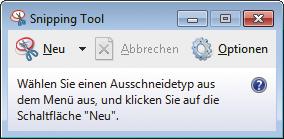Jedes mal zur Umstellung zwischen Winter und Sommerzeit suche ich verzweifelt die Bedienungsanleitung meiner Wochenschaltzeituhr von Brennerstuhl HBT 100. Sie steuert bei mir die Umwälzpumpe und läuft sie 1 Std falsch, kann es schon mal ziemlich kalt beim Aufstehen sein.
Daher hier der LINK zur Anleitung:
Brennenstuhl HBT 100 – Wochenzeitschaltuhr.pdf.
Das wichtigste:
Sommerzeit / Winterzeit
Zum Umstellen der aktuellen Zeit auf Sommerzeit halten Sie die Tasten »->« (auf) und »<-« (ab) im Modus Uhrzeit gleichzeitig 2 Sekunden lang gedrückt. Die aktuelle Zeit wird um eine Stunde weiter gestellt; nun erscheint das Symbol »SONNE« und zeigt an, dass der Sommerzeitmodus eingeschaltet ist. Um zur normalen Zeit zurückzukehren, halten Sie die Tasten »->« (auf) und »<-« (ab) erneut gleichzeitig 2 Sekunden lang gedrückt.
Batterien
Es werden 2x LR44 Batterien benötigt. Jeweils 1,5V
Schaltzeiten (neue Heizung ab 9/2018)
Folgende Schaltzeiten haben sich als sinnvoll herausgestellt:
P1: 5:30 ON – 8:30 OFF
P2: 11:30 ON – 13:30 OFF
P3: 21:00 ON – 23:50 OFF
Schaltzeiten (alt bis 9/2018)
Folgende Schaltzeiten haben sich als sinnvoll herausgestellt:
P1: 6:30 ON – 8:00 OFF
P2: 12;00 ON – 13:00 OFF
P3: 23:00 ON – 23:30 OFF